Vytváření sériových produktů povrch, vývojář operačního systému Windows ztělesňuje svou vlastní vizi toho, jak by měl počítač s tímto OS vypadat a fungovat. Na rozdíl od řešení třetích stran, a to i těch nejlepších, je zde nejen žehlička sladěna s měkkou, ale i měkká je místy přizpůsobena žehličce pro dosažení dokonalého výkonu celého souboru. Takové jsou MacBooky, pouze na Windows. No, alespoň tomu chci věřit.
Dělám si legraci, ale pověst hardwarových produktů Microsoft dobrý Herní konzole Xbox, ovladače Kinect a myši této značky jsou nám známé již téměř tucet let a mají pověst velmi spolehlivých. A to přesto, že tohle všechno se u nás oficiálně neprodává. Tak je u nás Surface široce známý, i když v úzkých kruzích. Vy se ptáte одного, druhý, třetí kamarád technologicky vyspělý a ten Surface buď měl, nebo ho má, nebo se s ním vážně uvažovalo při výběru počítače.
Tak Microsoft oficiálně nedodává produkty Surface na Ukrajinu. Kdo rád křičí o naší méněcennosti, nemůže se bát – ani za římsou není Plošina. A to ani v Turecku. Kde je, můžete vidět zejména zde. Důvod tohoto stavu věcí je zřejmý těm, kteří mají představu o tom, jak se počítače prodávají a opravují - Microsoft zvažuje, zda se vyplatí investovat peníze do rozvoje toho či onoho místního trhu – najmout více lidí v místních kancelářích, projít certifikací, autorizovat servisní střediska (což znamená financovat najímání lidí, jejich školení, vybavení, sklad náhradních dílů), platit pro reklamní a PR kampaně a další Jak vidíme ze seznamu zemí, problém není v jazyce. Oficiálně si například můžete koupit zařízení v Estonsku nebo Bulharsku, které jsou z hlediska tržní kapacity a jazykové prevalence mnohonásobně horší než Ukrajina. Proč? Protože tyto země jsou členy EU, a v kanceláři Microsoft, která pokrývá celou EU, rozhodla (samozřejmě ne bez tlaku politiků), že dostupnost produktu by měla být pro všechny členské země stejná.
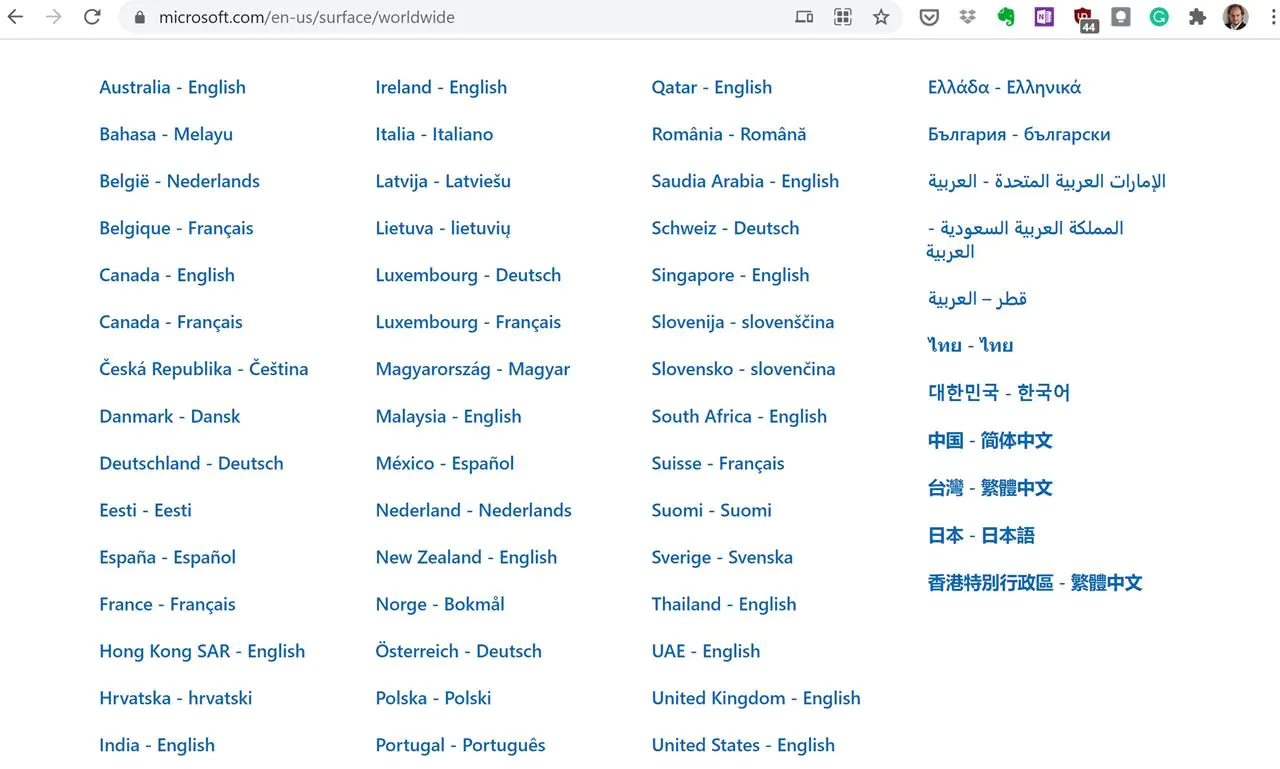
Surface tedy můžete koupit na Ukrajině pouze neoficiálně - objednejte si nový nebo použitý v USA nebo Evropě, nakupujte na Ukrajině od lidí, kteří profesionálně dovážejí nové nebo použité vybavení, nakupujte na OLX od těch, kteří jej používají chvíli a jsou prodej... Obecně platí, že pokud je to požadováno, možnost je snadno k nalezení. Ano, existují rizika údržby. Nicméně opakuji Microsoft - výbava je spolehlivá, takže pokud nemáte poslední peníze na surfování, a počítač není jediný, tak to stojí za vyzkoušení. Zkusil jsem to.
Proč Surface, proč Pro a proč 7?
Na začátek by stálo za to se zeptat „proč Microsoft?“. Na tuto otázku jsem již částečně začal odpovídat. Pojďme dokončit.
Dlouhou dobu jsem pracoval na firemních počítačích s Windows. Co je firemní počítač v naší realitě? Jedná se o levné PC (dnes notebook), které se kupuje bez OS, aby se ušetřilo a pak na něj systémoví správci firmy instalují OS, ovladače a veškerý software. Funguje to jak kdy, záleží na jakém počítači, jakém softwaru a hlavně jakých adminech. Inu, pokaždé si musíte trochu zapálit nervy, abyste nedostali tu nejlevnější 15palcovou plastovou kravinu (a pokud jste ji dostali, tak ji vraťte tam, odkud pochází), ale něco, co alespoň minimálně připomíná slušný počítač . V určitém okamžiku jsem se rozhodl s tím skoncovat a jít BYOD pracovat se zařízením, které jsem si sám vybral a koupil.
Zajímavé také:
- Rubrika redakce: Jak jsem vybíral ultrabook s dotykovým displejem a co z toho vzniklo
- Recenze notebooku ASUS VivoKniha 15 (X512UF)
Zkoušel jsem flashování z Windows na MacOS dvakrát, v roce 2012 a 2020. Pokud byla první zkušenost pozitivní, tehdejší MacBook Air fungoval rychleji a stabilněji než počítač s Windows a rozhraní bylo pohodlnější, pak mě srovnání Windows 10 s MacOS modelu 2020 zklamalo. Ne v tom smyslu, že je MacOS horší než Windows, ale v tom smyslu, že není lepší. Nepociťoval jsem žádné znatelné výhody, ale milion cetek, které hloupě leží na nesprávném místě, špatně vypadají a dělají špatně, v porovnání s tím, na co jsem zvyklý, byly elementárně otravné. Proto jsem se téměř okamžitě vzdal myšlenky na koupi MacBooku. Vyzkoušeno Chrome OS - systém je vtipný, snadný, práce s ním je zábava, některé funkce jsou ještě lepší, než na co jsem zvyklý. Nepokrývá však všechny mé potřeby. Proto Windows.
Navíc jsem měl velký zájem o pen computing, snil jsem o počítači se stylusem. V ideálním případě jsem chtěl "transformátor", něco takového Lenovo Jóga 9i. Samozřejmě jsem četla spoustu recenzí, koukala na všechno, ale na produkty Microsoft byli od začátku středem pozornosti. Protože "od šéfa", protože všechny mají stylus, protože jsou kvalitní.
Co jsem vlastně od notebooku chtěl:
- kompaktnost a lehkost pro pohodlné nošení
- prémiový výkon, takže se příjemně drží
- podpora stylusu
- podsvícená klávesnice
- nabíjení přes USB-C – tuto funkci jsem vyzkoušel na Chromebooku a rozhodl jsem se, že stačí mít neustále s sebou proprietární nabíječku na notebook
- spolehlivost - po dobrodružstvích s vadným Acer Swift 3 se na Tchajwance hodně ochladil
Mezi vší rozmanitostí Surfaces jsem hned zavrhl Surface Go (10“ se na práci nehodí) a Laptop Go (nepodporuje stylus, chybí podsvícení kláves). Měl jsem možnost držet v rukou Pro, Book a Laptop, načež jsem již Book vyřadil z úvahy - kvůli neotáčivému pantu a motorickému spojení tabletu s klávesnicí. Zůstali tak dva uchazeči, z nichž ani jeden se nezdál ideální, ale Surface Pro stále více lákal.
Zajímavé také:
- První pohled na Huawei Mate Xs: tablet a smartphone v jednom zařízení
- Posouzení Acer ConceptD 7 (CN715-72G): výkonný a velmi elegantní notebook
Abych byl upřímný, chtěl jsem nejdřív trochu ušetřit a vzít Surface Pro, pak 6, po přečtení recenzí, které říkaly, že šestka a sedmička mají skoro všechno stejné. Pokračoval jsem v následování modelu 7 kvůli jeho dvěma vlastnostem:
- USB-C nabíjení
- Okamžitě zapnuto
Nakonec o všem rozhodla náhoda - ve známém obchodě v Oděse se objevil mírně používaný Surface Pro 7 v perfektním stavu a za velmi atraktivních podmínek (dokonce se mi podařilo získat soukromou "Platbu na splátky"), a tak jsem šel "jen se podívat" a vyšel jako majitel "Surf".
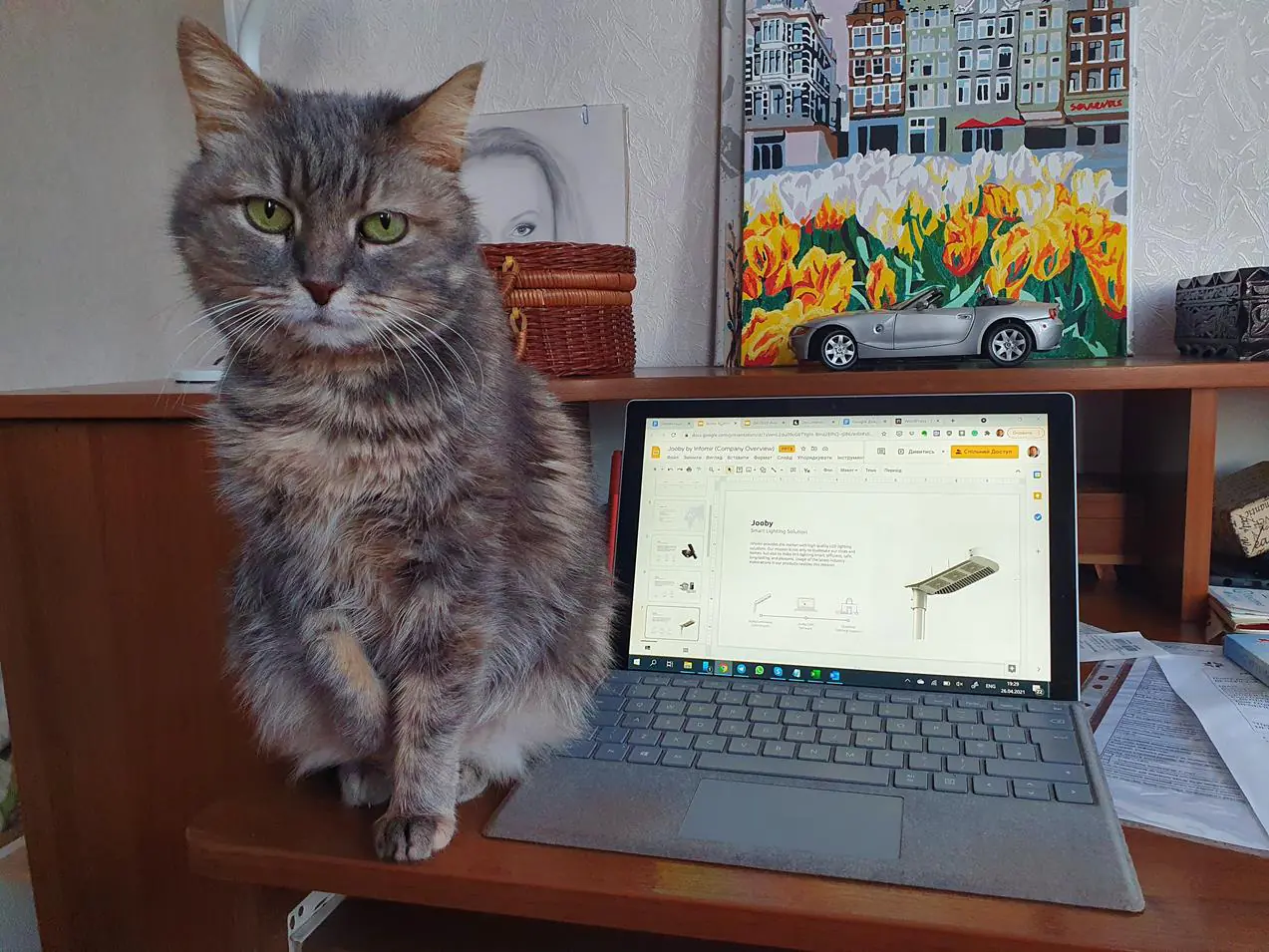
Kamasutra Surface Pro 7 aneb věda o držení těla
Microsoft Surface Pro 7 je něco kříženec mezi notebookem a tabletem. Formálně se jedná o tablet, jeho dodávka neobsahuje klávesnici a veškerá výplň je umístěna v monoblokovém pouzdře.
Oproti klasickým tabletům je Surf poměrně velký – jak velikostí, tak hmotností. V čelní projekci jsou jeho rozměry definovány plátnem s úhlopříčkou 12,3“ s poměrně širokými, jako dnes, rámečky. V profilu zaujme ventilační štěrbina po celém obrysu zadního panelu – procesory, na kterých mohou Windows pohodlně běžet, potřebují aktivní chlazení. Proto je Surf o něco větší a masivnější než jiné tablety s podobnou velikostí displeje.

- Microsoft Surface Pro 7 (12,3″) na pozadí Lenovo Tab P11 (11″)
Bez mechanické klávesnice si nelze počítač pro práci představit, takže kryt klávesnice k Surface Pro si určitě budete muset pořídit. Mírně zvýší tloušťku a hmotnost, ale ne kriticky. Každopádně tablet s krytem bude výrazně lehčí než většina 13palcových notebooků. Pouze několik modelů speciálně navržený jako ultralehké mají pocit, že jsou úměrné hmotnosti, ale zároveň stojí mnohonásobně více. Obecně je velmi pohodlné nosit Surface Pro 7 v rukou nebo v kufříku.
Tablet a kryt jsou vyplněny magnety a senzory. Jeden pár se spustí při otevření a zavření krytu, podobně jako při otevírání a zavírání víka notebooku. Druhý fixuje polohu klávesnice – pokud je spodní část krytu zmagnetizována k tělu, aktivuje se fyzická klávesnice, touchpad a kurzor. Pokud dojde k jeho demagnetizaci, například při nabalení krytu za záda tabletu, senzor deaktivuje klávesnici a touchpad, z rozhraní Windows se odstraní kurzor a přidá se tlačítko pro vyvolání virtuální klávesnice.
Kryt klávesnice samozřejmě nemůže pevně fixovat úhel otevření a držet pod ním tablet. Proto je potřeba s celou konstrukcí pracovat úplně jinak než v případě notebooku nebo transformátoru.
Začněme umístěním na stole. Pro většinu lidí je obvyklé postavit notebook na nohy a poté jednou nebo dvěma rukama zvedat víko. Pokud to uděláte se Surface Pro, ukáže se, že zařízení leží vzhůru nohama a místo obrazovky máte před očima klávesnici.
Na správné položení zařízení na stůl (na kryt, nikoli na zadní stranu a s logem Windows na boku) si tedy musíte schválně zvyknout. Dále, první věc, kterou musíte udělat, je nezkoušet jej otevřít, ale otevřít stojan do víceméně požadovaného úhlu (k jeho okamžitému určení je také potřeba trochu potrénovat oko). A poté otevřete zařízení, to znamená zvedněte pouzdro s obrazovkou do pracovní polohy. Vnitřní strana krytu s klávesnicí bude mírně vystupovat nad povrch stolu, protože kořenová část je magnetizována k rámu obrazovky. Něco jako ASUS ZenBook. Obecně je tato pozice vhodná pro práci.
Existuje však jedna výjimka. Stojan umožňuje libovolně nastavit úhel obrazovky ve směru jeho zvětšování, ale s jeho snižováním budou problémy. Pokud nastavíte úhel blízký 90°, zařízení po určité době s hlasitým rachotem spadne na stůl, protože plocha podpory, kterou poskytuje stojan, nebude stačit. Negativní úhel (sklon K uživateli) nelze vůbec nastavit. Kde se to projeví? Správně, při videohovorech. Pokud se posadíte nízko, nebudete ve fotoaparátu vidět, sotva budete vykukovat ze spodní hrany rámu. Budete muset změnit přistání. No, nebo umístit nějaký improvizovaný předmět pod nohu.

Nyní opusťme stůl. Nejprve si zkuste položit zařízení na klín vsedě na židli. Technicky to možné je - složený stojánek, spodní hrana skříně a volná hrana potahu dosedají na nohy přibližně stejně jako na plochu stolu a celá konstrukce tak nějak stojí. V tom je však málo radosti. Za prvé, ostrá hrana stojanu spočívá na těle, pocity jsou nepříjemné po 15 minutách práce. Za druhé, jakýkoli pokus o změnu pozice je riskantní, protože celou instalaci nelze ovládat jednou rukou. Kryt pevně nefixuje tablet vůči sobě, a když začne klouzat a vy ho instinktivně chytíte - proč? - přesně tak, za okraj "pouzdra", tedy krytu - pád nezastavíte, tablet bude viset na magnetickém zámku klávesnice a zde bude vše záviset na obalu, jestli to přežije nebo ne.

Vyplatí se nastavit se následovně: v případě Surface Pro, pokud před vámi není stůl, můžete se zařízením pracovat výhradně jako s tabletem. To znamená, že nebudete mít přístup k fyzické klávesnici, pouze k virtuální a nebude chybět ani kurzor a touchpad pro její ovládání. Pouze přímé dotykové ovládání a virtuální klávesnice, které jsou pro řadu úkolů výrazně horší než „desktopové“ metody zadávání.
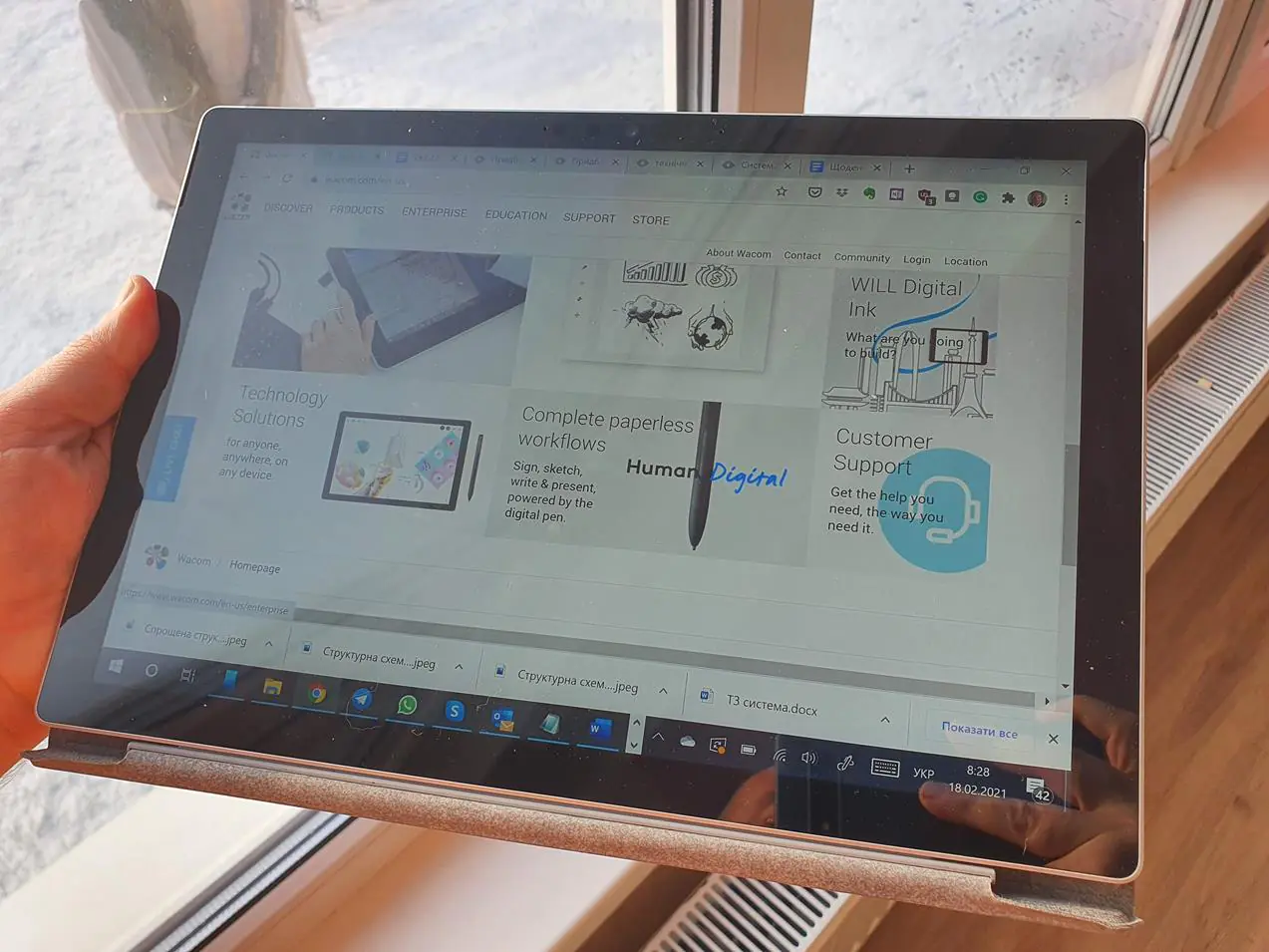
Za zmínku také stojí, že aby byl Surface Pro 7 slušný tablet, Microsoft vynaložil veškeré úsilí. Zařízení podporuje automatické otáčení obrazovky, pracuje v orientaci na šířku i na výšku, správně měřítko a přestavuje rozhraní při přepínání z jednoho na druhé. Výkon stačí na to, abyste to udělali rychle, a pokud jde o tempo autorotace, surf není horší než většina Android- chytré telefony. Dotykový displej funguje perfektně, podporována jsou všechna obvyklá gesta. Dlouhé klepnutí, které nahrazuje kliknutí pravým tlačítkem myši, funguje správně.
Při používání zařízení jako tabletu jsou dva problémy. Za prvé, Windows stále nejsou úplně vhodné pro ovládání prsty, jsou plné drobných prvků, do kterých je nepohodlné šťourat. Za druhé, Surface Pro 7 je na tablet docela těžký. Dlouhé držení jednou rukou v orientaci na šířku nebude fungovat, protože pole obrazovky, za které můžete zařízení uchopit, je široké pouze jeden prst, těžiště je daleko a hmota je patrný. Ve stoje tedy budete muset tablet držet druhou rukou. V sedě se mi podařilo prsty levé ruky udělat „roh“, do kterého se tablet vejde a jeho opačnou stranu si opřít o nohu.
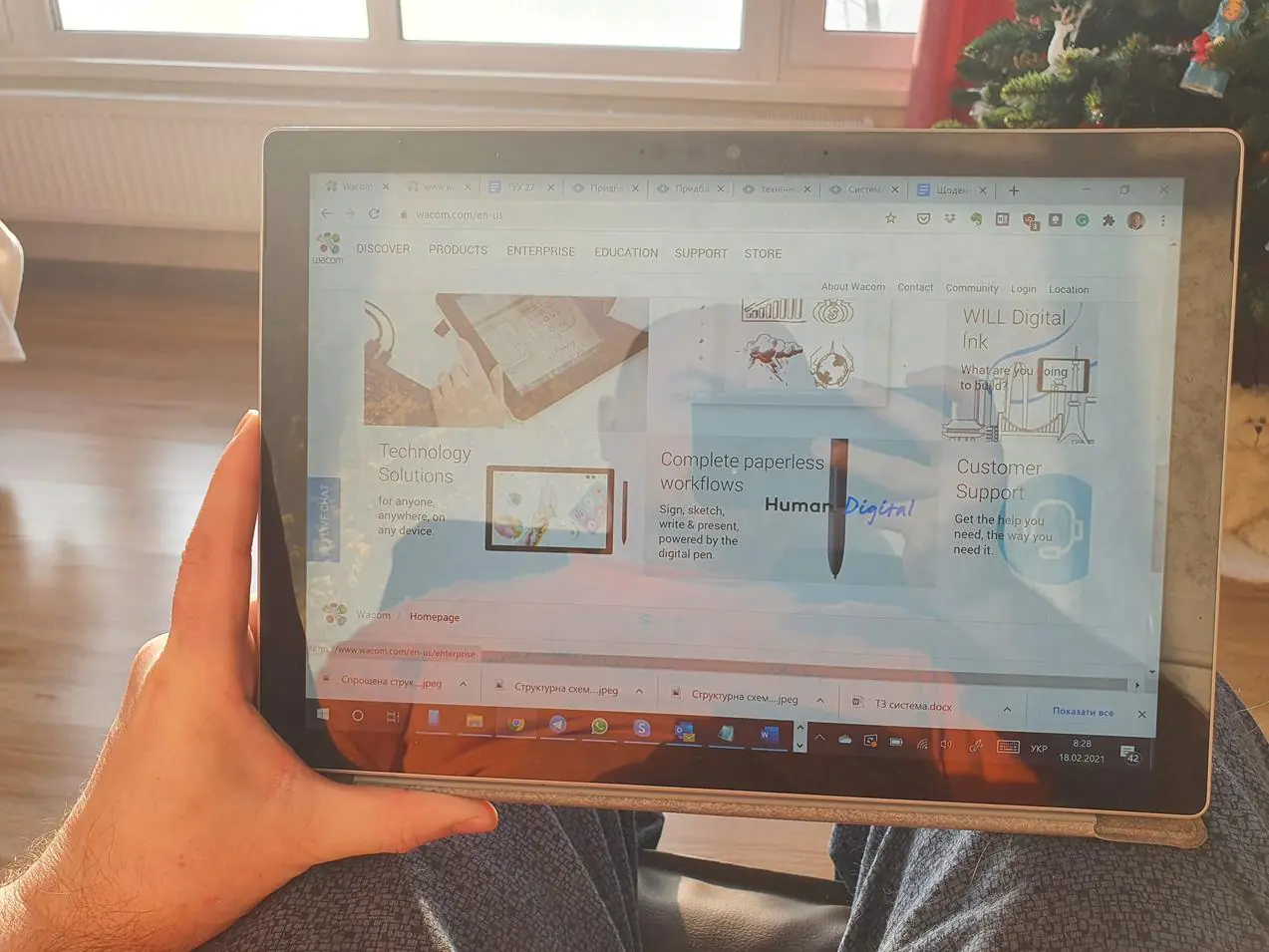
V režimu na výšku je vše trochu lepší, ale pro většinu pracovních programů je tato orientace nepohodlná. Text navíc můžete psát pouze jednou rukou a opřít zařízení o něco, abyste uvolnili druhou, nebude fungovat, protože jde o tablet.
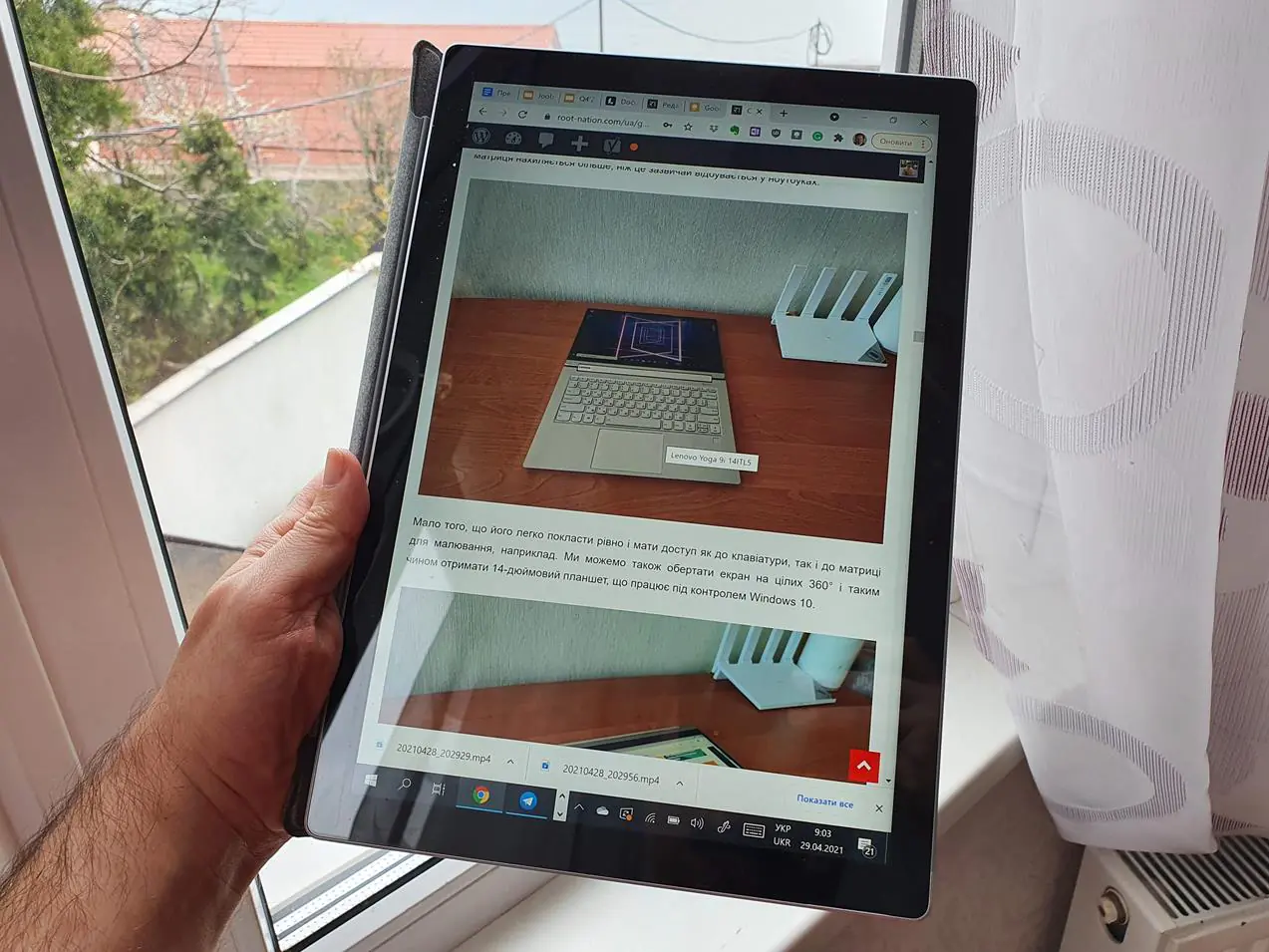
Když si například nastavím ovládací modul elektroskříně, stojící na ulici hned vedle, mohu poměrně pohodlně provádět akce v grafickém rozhraní programu klikáním na určité prvky. Když však potřebuji vyplnit textové pole nebo vytvořit hexadecimální slovo pro odeslání do zařízení, neobejdu se bez klávesnice a tady musím nastoupit do auta, ukotvit klávesnici, položit si počítač na klín a teprve odtud pracujte s písmeny a čísly
Takže bez stolu na Surface Pro 7 můžete konzumovat obsah a provádět primitivní operace v grafických rozhraních. Vše, co souvisí se zadáváním znaků - pouze s připojenou klávesnicí a pouze na stole.
On-off, autonomie, nabíjení
Funkce Instant On a magnetické senzory polohy krytu zcela mění zážitek ze zapínání a vypínání počítače. V tomto kontextu Microsoft Surface Pro 7 je spíše iPad, MacBook nebo Android-tablet než jakýkoli počítač se systémem Windows.
Pokud je surf v režimu spánku (nikoli v režimu hibernace), trvá probuzení jen asi sekundu (!). To spolu se senzorem otevření klávesnice znamená, že stačí otočit krytem – a hned před sebou vidíte obrazovku Windows. Vytáhněte ho nahoru - okamžitě se objeví, uvidíte okno Windows Hello a okamžitě se přihlásíte do Windows. Žádné čekání, žádná loga, žádné ukazatele průběhu – stačí otevřít kryt, přihlásit se do Windows a můžete začít. Systém usíná úplně stejně – jen jste zavřeli kryt a odešli. Stále můžete použít tlačítko napájení, vše se děje stejně rychle.
Tento malý trik skutečně mění život. Už nemusíte nosit otevřený notebook za roh pouzdra a občas píchnout prstem do touchpadu, abyste neusnuli. Nemusíte čekat, až se spící notebook nabootuje. Když se notebook probouzí, nemusíte účastníka neustále bavit. Jednoduše otevřete kryt a okamžitě uděláte, co potřebujete.
Informace o tom, co přesně je zodpovědné za fungování funkce Instant On, jsou roztříštěné, nelze je hned zjistit, takže těžko říci, zda exkluzivně pro Surface nebo nějaká jiná zařízení. Zdá se, že Instant On je součástí specifikace nové generace ultrabooků Project Athena společnosti Intel, kterou Intel implementoval počínaje procesory Ice Lake 10. generace. Je také pravděpodobné, že ve Windows je pro tuto funkci vyžadována speciální softwarová podpora, konkrétně přítomnost ovladačů. Těžko říct, které další počítače mají celou tuto sestavu, Surface Pro 7 ji má. Pokud najdete zmínku, že Instant On je podporován v jiném počítači, na který se díváte - dejte velké plus (nicméně neuškodí si to ověřit v showroomu).
Vynikající je také hospodaření s energií v režimu spánku při surfování. Pokud jste večer jen zavřeli kryt a šli spát, ráno jej otevřete a najdete zařízení s téměř stejnou úrovní nabití baterie, jako když jste jej opustili. Rozdíl je až 3 %. Pokud jej necháte několik dní, zařízení přejde do režimu hibernace a v tomto případě je samovybíjení baterie ještě pomalejší. Po hibernaci jej budete muset zapnout tlačítkem a počkat na načtení, ale bude to trvat jen 20 sekund.
Ale s autonomií je všechno složitější.
Zajímavé také:
- Recenze čtečky knih ONYX BOOX Kon-Tiki 2 – vlajková loď Monochrome
- Velké srovnání 10 (+1) TWS: Samsung, Huawei, Sony, Panasonic, Tronsmart, Realme
Okamžitě se podělím o své hlavní zklamání ze surfování – zde není 10 hodin autonomie. A není tam devět. A není jich sedm. A kolik jich je? Těžko říct.
S jistotou lze říci pouze jedno - Microsoft Surface Pro 7 není „bezbateriový“ počítač, tedy ani takový, se kterým můžete vyrazit do práce, aniž byste si s sebou vzali nabíječku a měli jistotu, že do večera bude dostatek energie. Do konce pracovního dne to určitě stačit nebude. A co je nejnepříjemnější, doba autonomní práce neustále „pluje“, takže jak moc to bude dnes, je záhadou.
Pokud nezapnete režim úspory energie, přijďte v 9:00 do kanceláře se 100% nabitím a začněte pracovat, do 13:00 zbude 30-45%. Počítá se s přestávkami na kávu, kdy notebook usne, návštěvami kolegů, návštěvami kolegů i přestávkami intimnějšího charakteru. Na čem to závisí, 30 nebo 45? Mezi nejvlivnější faktory jsem vybral následující:
- s velkou rezervou - jas obrazovky (ráno, když slunce svítí oknem, surf vyžene jas na maximum a začne žrát baterii a zahřívat se)
- počet otevřených programů
- počet otevřených karet Chrome
- množství odpadu v paměti (pokud jste například týden pracovali s 10 otevřenými kartami Chrome, pak když přejdete do Správce úloh, uvidíte jich tam 17 nebo 18 plus pár kopií Skype, plus trochu víc)
- všemožné nehody (spouštění nadměrně chamtivých lokálních nebo webových aplikací, čekání na aktualizaci Windows atd.).
Teoreticky, pokud restartujete, vymažete paměť a upravíte jas obrazovky, výdrž baterie se může prodloužit. Dopadlo to například takto: když jsem ráno zapnul úsporný režim, zbývalo 50 % do oběda, poté, než jsem si dal svačinu, se surf nabil na cca 85 % a do 18:00 hod. odpoledne bylo opět vybito na cca 20 %. Na jednu stranu jsem v úsporném režimu nezaznamenal ŽÁDNÉ zpomalení - pro mé úkoly mi rychlost stačila i v režimu minimální spotřeby. Za druhé systém omezuje řadu dalších funkcí, například odpojuje aplikaci Váš telefon od smartphonu, což způsobuje určité nepříjemnosti.
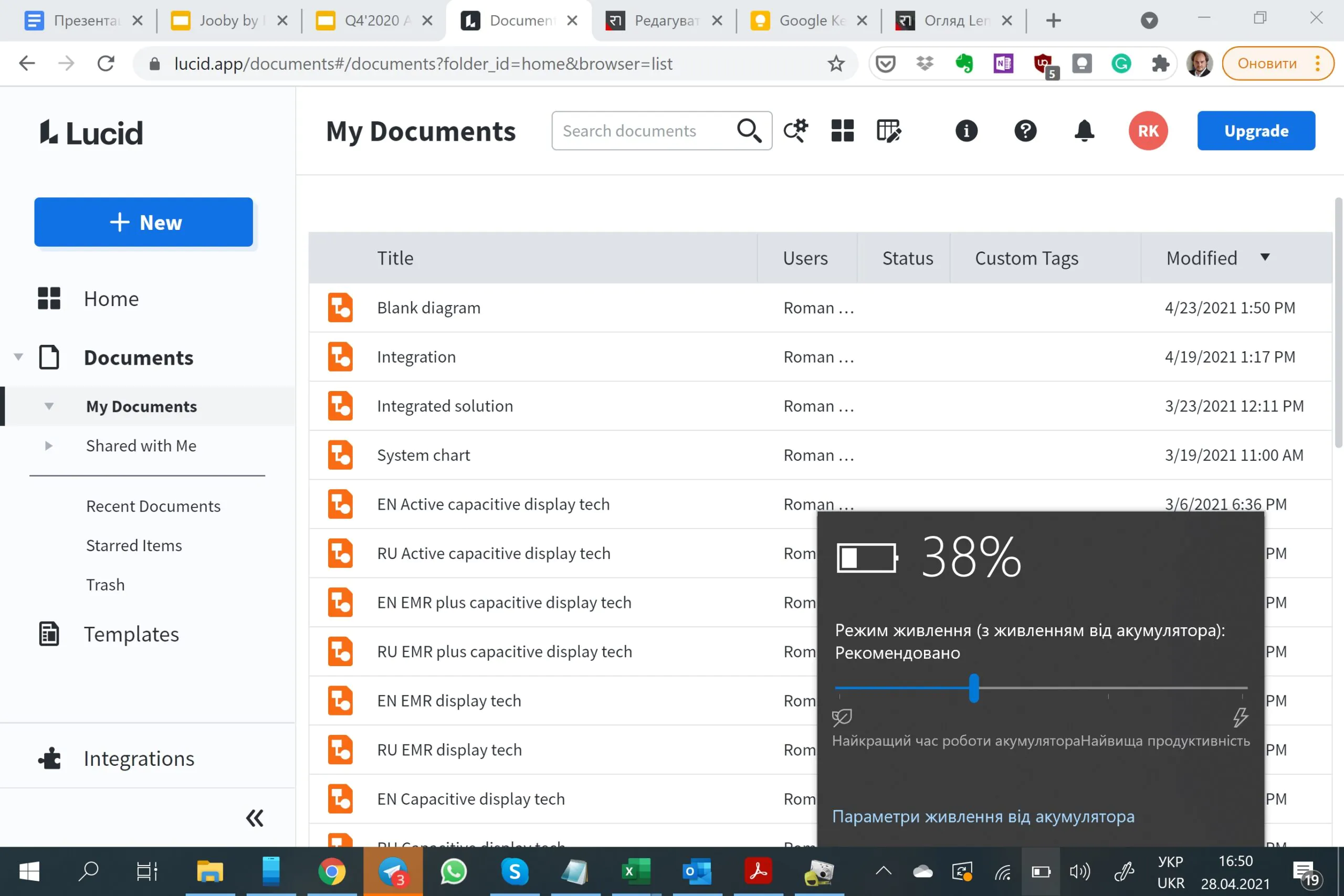
Celkově Surface Pro 7 poskytuje 4,5-5 hodin výdrže baterie, kterou lze v zásadě prodloužit na 6. Takový výsledek. Slyšel jsem, že při přechodu mezi některými generacemi, prý mezi 5 a 6, se autonomie pravidelně snižovala, což vyvolalo mezi uživateli bouři nespokojenosti. Ale podle testů se zdá, že ne tolik. Zbývá si myslet, že buď část autonomie sežere stará klávesnice, nebo je to vada, kvůli které tuto kopii surfu prodal její předchozí majitel.
Dobře, zkusme se Surfaceem pracovat jako s notebookem, tedy tak, že jej připojíme, aby se co nejdříve nabil. A zde se nekoná žádné překvapení. Surface Pro 7 lze nabíjet buď z běžné nabíječky s konektorem Surface Connect (něco jako magnetizovaný konektor v MacBooku, jen jiného tvaru), a z USB-C.

Okamžitě poznamenáváme, že nebudete moci chytit žádnou nabíječku, která je náhodou po ruce, zasunout ji do USB-C a začít ji nabíjet. U HP Chromebook 13 G1 jsem si zvykl, že na čínské smartphony můžete použít minimálně 5wattovou (!!!) bezejmennou čínskou nabíječku. Chromebook samozřejmě křičí, že nabíjení s nízkou spotřebou a rychlé nabíjení je nemožné, ale bere vše, co může, alespoň funguje bez vybíjení baterie. Surf v podobné situaci píše, že kapacita nabíjení je nedostatečná, tak se nenabije, hotovo, dorazili jsme. A funguje na vlastní baterii. Oficiální informace o tom, jaký výkon nebo výkonové parametry potřebuje, nenajdete. Experimentálně jsem zjistil, že 10 W a 18 W surf se nenabíjí, 45 W a 60-65 W - nabíjí, ale co se stane s mezihodnotami - stále nevím. Mimochodem, výkon běžného napájecího zdroje je 60 W (15 V, 4 A).

Bohužel to nejsou všechna dobrodružství s nabíjením Surface Pro 7. Jak jsem plánoval, při koupi tohoto konkrétního modelu jsem nechal v práci značkový zdroj, koupil jsem 3-výstupový 65wattový Baseus na doma a 3- zesilovač 1,5metrový kabel USB-C - USB-C, a jdeme nabíjet. S rychlostí nabíjení nejsou žádné problémy, z kritické úrovně na 100% proces trvá 2-2,5 hodiny. Problém se ukázal být jiný - při práci na počítači připojeném k nabíječce jsem si začal všímat, že se postupně objevují závady touchpadu a dotykového panelu. Nejprve se kurzor začne trhaně pohybovat, pak úplně zamrzne, přestanou fungovat gesta na touchpadu, pak kurzor zmizí, můžete chvíli vydržet a koukat přímo na dotykový displej, načež přestane reagovat i on.
Už jsem si myslel, že to je také vada přístroje, nebýt té nehody. Jednou jsem zkoušel pracovat na surfu a nabíjet ho zdrojem z testovacího Lenovo ThinkBook Plus. Žádný problém! Podíval jsem se blíže na rozdíly mezi nabíječkami Baseus a Microsoft z Lenovo. Přesně tak - UZEMNĚNÍM. Mám značkovou americkou nabíječku určenou na 110 V (i když funguje i od 220 V), takže není vybavena uzemněním; Baseus má také pouze dva kontakty v zástrčce. Ale zde Lenovo, přes všechnu svou nekonzistenci má silný 220voltový kabel s plnohodnotným zemnícím kontaktem. A tím se odstraní statický náboj, který, jak se ukazuje, jinak zatéká do útrob surfu a překáží v práci kapacitním senzorům. Pokud si tedy pořídíte Surface Pro 7 a uvidíte podobné problémy, kupte si evropský standardní zdroj.

Klávesnice je skutečná a virtuální
Jak jsem již poznamenal, při nákupu Surface Pro byste se měli starat o fyzickou klávesnici samostatně, protože není součástí dodávky. Pokud si koupíte nové surfovací prkno, budete si ho muset objednat samostatně nebo hledat tzv. bundle - set tabletu a klávesnice - Microsoft právě takové prodává se slevou.
Možností, jak vybavit Surface Pro klávesnicí, je skutečně mnoho. Z Microsoft existují dva typy krytů klávesnice – jednodušší Surface Pro Type Cover z plastu a Surface Pro Signature Type Cover z alcantary a druhý v několika barevných variantách a s několika variacemi rozložení (anglický, německý, francouzský atd. .). Můžete jednoduše použít Bluetooth -klávesnice, která se nespojí s tělem - milion z nich, od Microsoft, Logitech, Číňan, pro každý vkus a peněženku. Konečně můžete vyzkoušet klávesnici Brydge, která je vybavena tuhým pantem, který vám umožní proměnit Surface Pro v něco podobného notebooku.
Spolu s přístrojem jsem dostal kryt Signature v našlápnutém stavu. Je to však nejlepší možnost, jak si zvyknout a rozhodnout se, co dál. Ostatně, na rozdíl od notebooku, žádný problém s touto jednotkou není pro Surface Pro fatální. Nelíbila se mi, byla zastaralá, rozbila se, polila jsem ji kávou, zlomila pěstí, chtěla jsem jinou barvu nebo design - prostě jsem koupila novou a hotovo. Nová klávesnice je levnější než nový notebook pro milovanou osobu.
Celkově byla klávesnice Signature příjemným překvapením. I přes svou tenkost a vzdálenost od stolu absolutně nehučí při vytáčení, čehož jsem se obával. Věc se má tak, že vnitřek krytu je poměrně tlustá a tuhá plastová deska a čalounění Alcantara také dobře tlumí zvuk. Mechanismus kláves je téměř dokonalý, má průměrnou hloubku zdvihu, jasný, ale ne tuhý spouštěcí práh a tichý zvuk. Stručně řečeno, je to skvělá klávesnice.

Nechybí podsvícení kláves, má tři úrovně jasu. Rytina je jasná, nejsou žádné melír, nejsou žádné otázky o kvalitě. Chybí jen azbuka, v zásadě jsem už zvyklý psát odhadem, ale pořád je to nepohodlné, takže brzy zaexperimentuji s rytím.
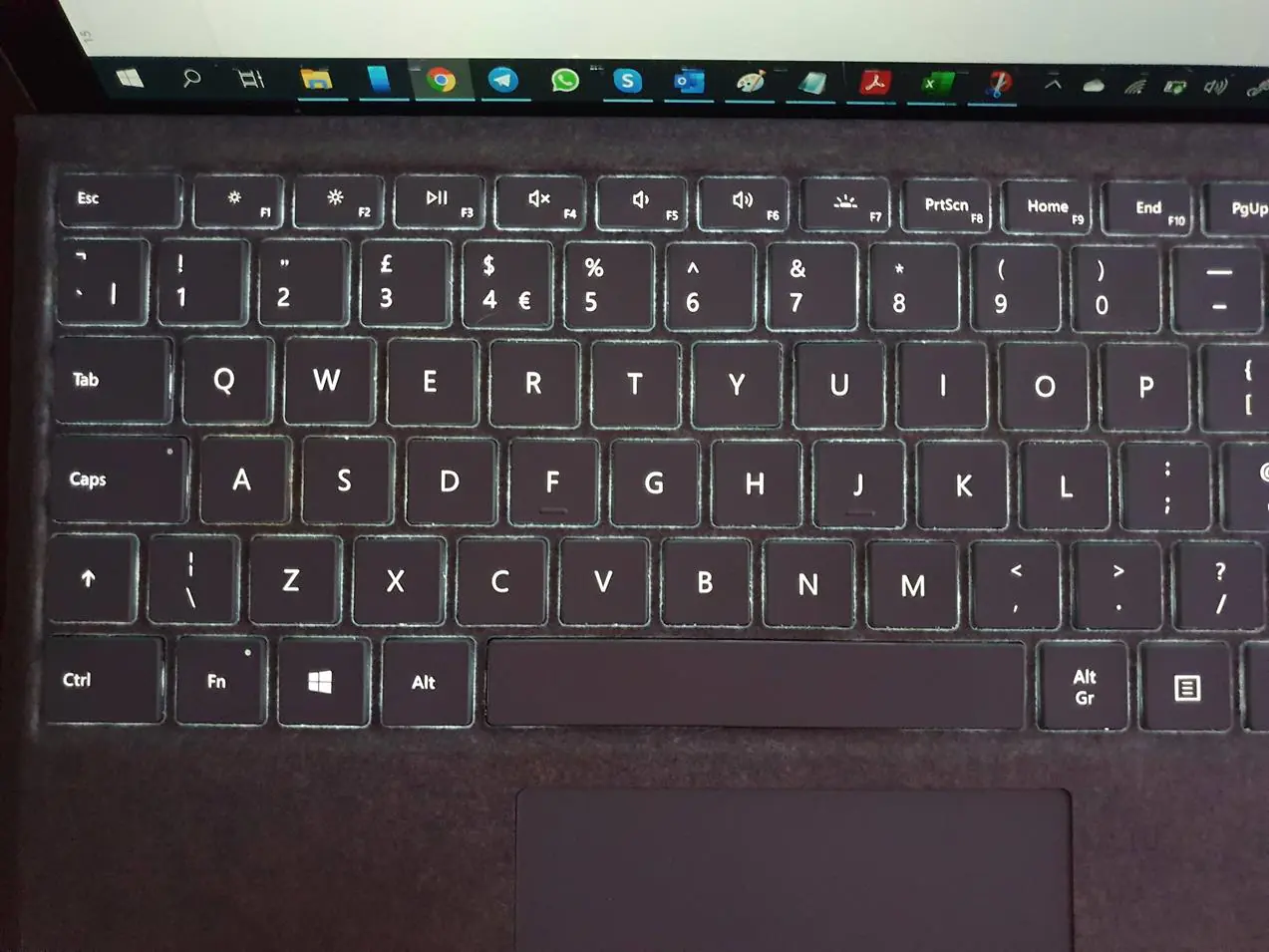
Rozložení kláves je pohodlné, blízké běžné angličtině, ale má rozdíly - zejména klávesa se zpětným lomítkem a svislou čarou je přiřazena k levému posunu. Nevím, jaké to je rozložení, možná španělsko-americké. Odlišné je i pořadí funkčních kláves v horní řadě, takže PrintScreen je umístěn úplně uprostřed. To je neobvyklé, ale ne fatální.
Alcantara je materiál, který je příjemný na dotek, ale časem se špiní. Není však problém ji vyčistit. K tomu jsem si v autobazaru koupil pěnu na čištění alcantary, nanesl dle návodu na povrch potahu, rovnoměrně rozetřel štětcem, nechal vsáknout do hmoty a vynesl nečistoty na povrch, následně trochu to vydrhnul kartáčkem, počkal, očistil suchým hadříkem a nechal uschnout. Zlepšilo se to mnohem lépe, i když obal samozřejmě nevypadá jako nový. Vzhled se však ukázal jako docela slušný a ještě ho chvíli využiji, otestuji rytinu před koupí nového Signature.
A v pokračování tématu - o virtuální klávesnici. Zobrazuje se v případě, že je vypnutá fyzická klávesnice, jinými slovy, když je surfování v režimu tabletu a šťouchnete do pole pro zadávání textu.
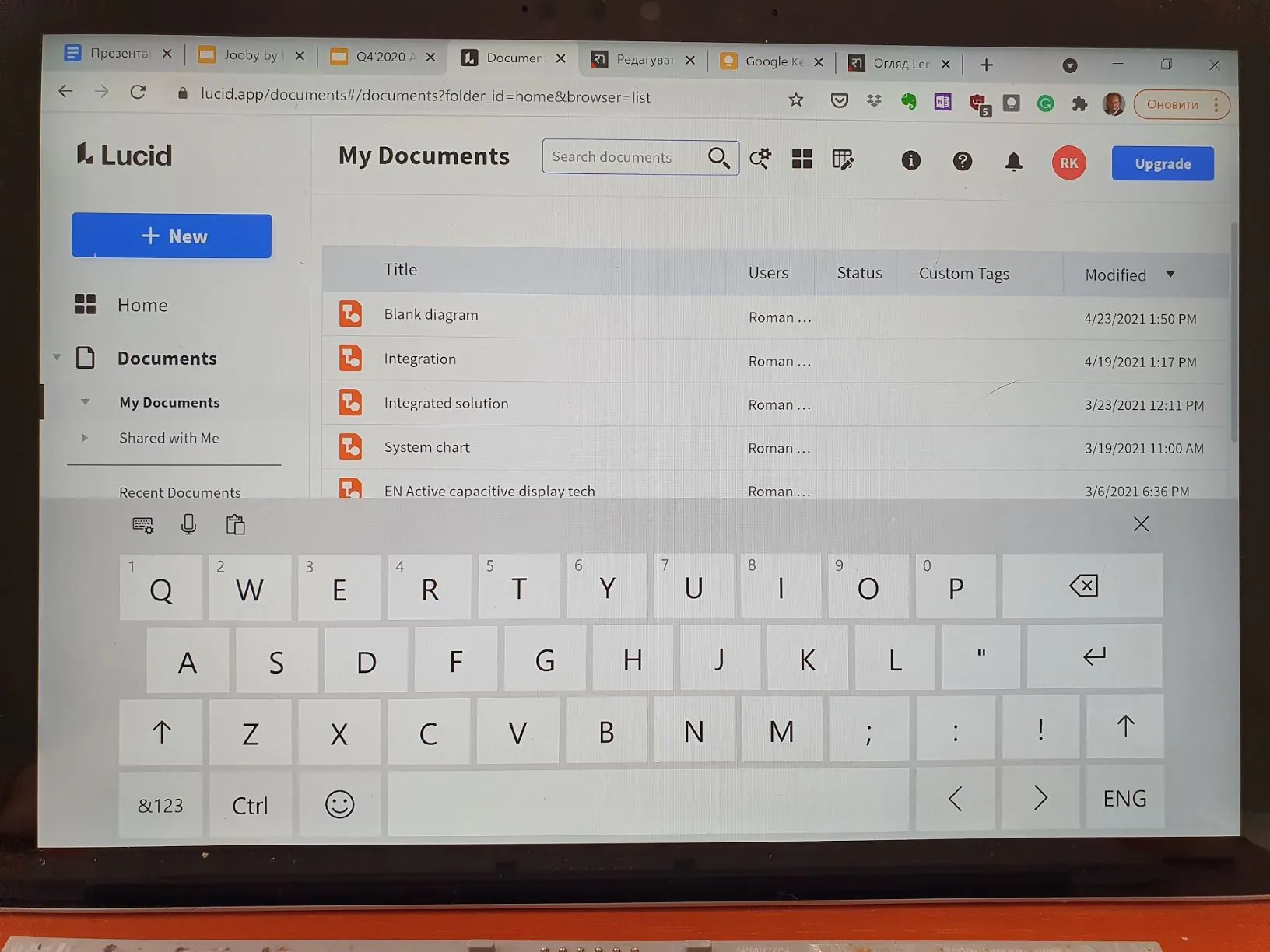
Virtuální klávesnice Windows na Surface Pro 7 je krásně vykreslená, klávesy jsou proporcionální a spolehlivě oddělené, jazyky a rozložení se přepínají samostatnou klávesou, která zobrazuje rozbalovací nabídku, což se mi, přiznám se, líbí víc než cyklický výběr .
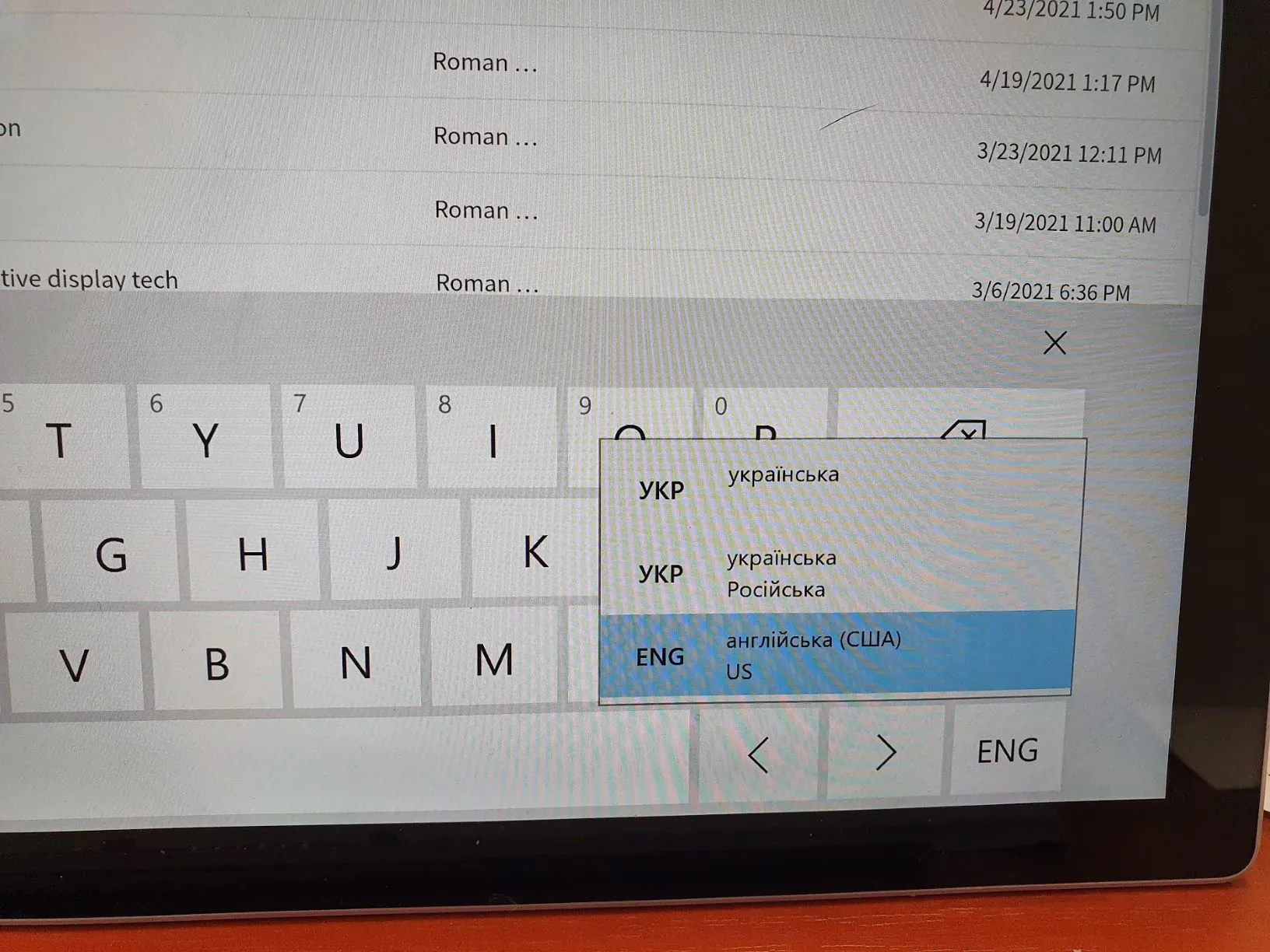
Další užitečnou funkcí je, že si rozumí s kombinacemi kláves a na virtuální klávesnici je docela reálné mačkat Ctrl+C nebo Ctrl+V - je to velmi pohodlné a konkrétně na tabletech jsem se s ničím podobným nesetkal. Android.
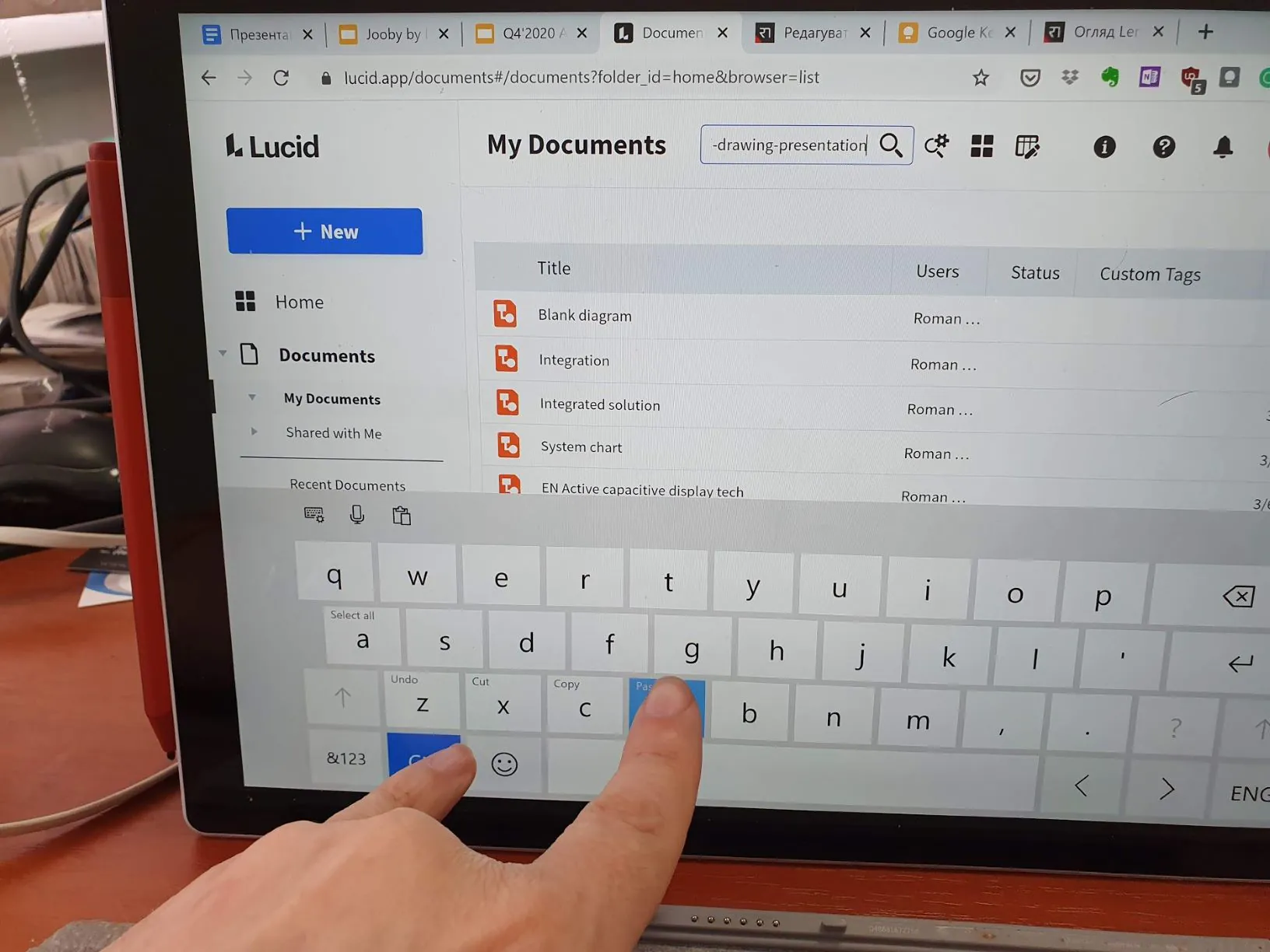
Nevýhodou virtuální klávesnice je, že je zdravá, v orientaci na tablet pokrývá polovinu obrazovky. Virtuální klávesnice kvůli tomu jako třída strašně nesnáším a věřím, že tablety bez fyzické klávesnice jsou pro práci vůbec nevhodné. Ale to je polovina úspěchu. Nejhorší je, že když vyskočí, může zavřít i vstupní pole, ve kterém byl vyvolán. Není možné vytáhnout okno programu zpod klávesnice. V důsledku toho budete muset vytáčet naslepo. Nebo zavřete klávesnici, přetáhněte okno aplikace po obrazovce a pokusem a omylem najděte (pokud možno) takovou polohu, aby bylo nad klávesnicí vidět vstupní pole.
Obrazovka Surface Pro 7, která chodí sama
Surface Pro 7 má vynikající kvalitu IPS matrice s vysokým rozlišením, širokými pozorovacími úhly a šťavnatým, jasným, jasným a detailním obrazem. Většina recenzentů poznamenává, že se jedná o jednu z nejlepších obrazovek notebooků, které jsou dnes k dispozici, a reptají, že se nezměnily už druhou nebo třetí generaci v řadě. Pokud jde o mě, sakra s nimi, s těmi změnami je obrazovka v pohodě tady a teď, ale co tam bylo před pár lety, jaký je rozdíl?
Stojí za to se zastavit u tří aspektů, které přímo nesouvisí s kvalitou matrice.
Za prvé, obrazovka je lesklá, to je způsobeno tím, že se jedná o dotykovou obrazovku. A přestože má antireflexní vrstvu, nechrání před oslněním při jasném venkovním osvětlení. Navíc maximální jas je řekněme minimálně dostačující pro práci venku, zvláště za příznivého počasí. Pokud je venku slunce nebo je okno vaší kanceláře na slunečné straně, ruka sama sáhne po tlačítku zvýšení jasu, téměř okamžitě ho vyžene na maximum a ahoj, vybíjení baterie a zahřívání.
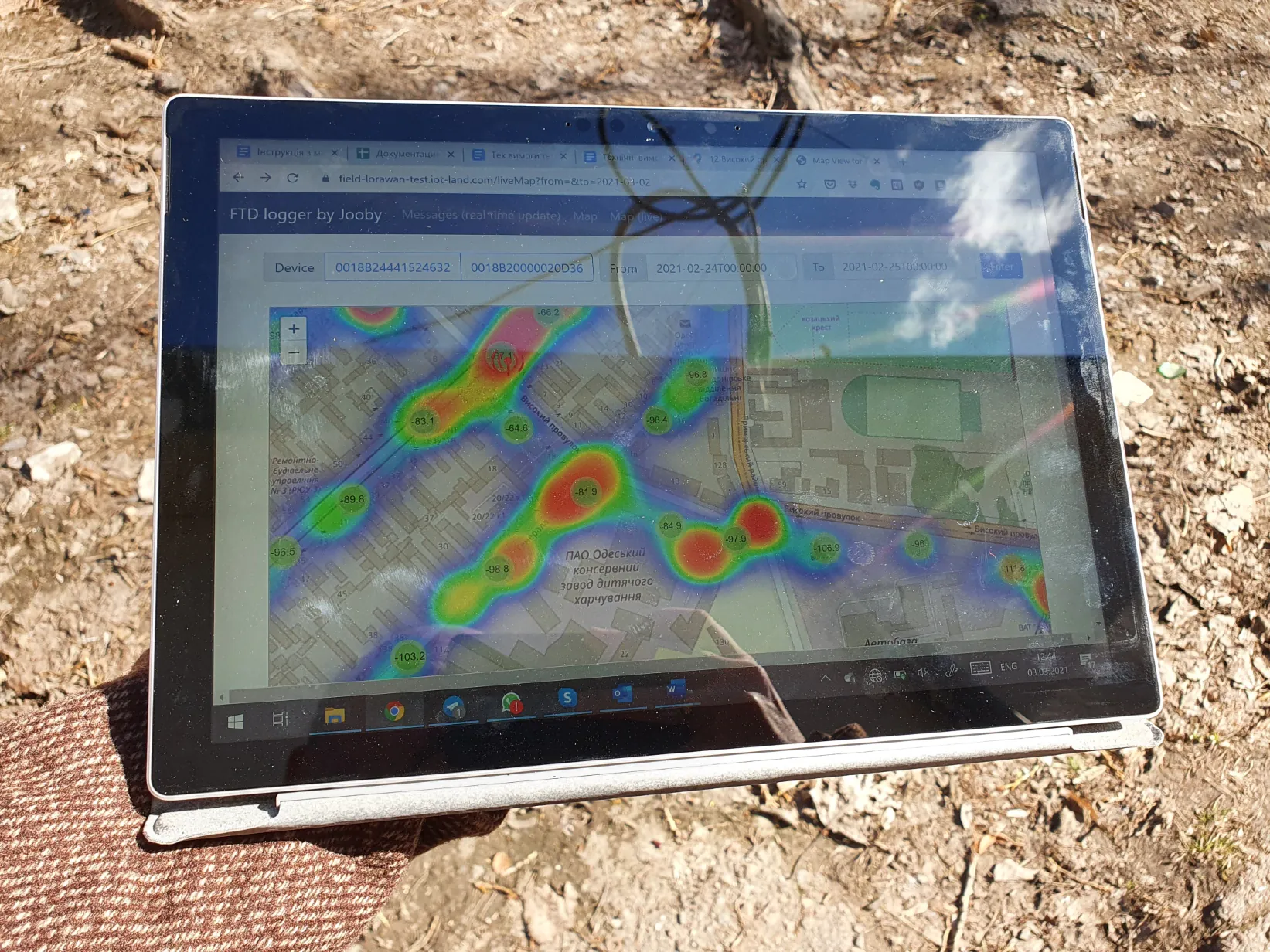
Za druhé, poměr obrazovky je 4:3, nikoli obvyklých 16:10 u notebooků. A to je dobré. Vizuálně se obrazovka zdá větší, tento poměr je vhodnější pro práci s dokumenty a weby. Výhoda širokoúhlých notebooků, konkrétně širší a pohodlnější klávesnice, je zde vyrovnána kompetentním rozložením - díky tomu, že neexistují žádné další klávesy, je pohodlné psát text.
Za třetí, Surface Pro 7 má funkci automatického jasu obrazovky, která není k dispozici u notebooků střední třídy. Jako ve většině případů je tato funkce užitečná, i když kontroverzní. Mezi výhody patří jeho samotná existence, v 80 % případů adekvátně volí jas displeje za okolních světelných podmínek. Existují však také nevýhody:
- Ve skutečnosti zbývajících 20% případů. Algoritmus často při jasném vnějším osvětlení okamžitě zvýší jas na maximum, což vede k nadměrnému utrácení náboje. Při špatném osvětlení se také stává, že je jas nastaven příliš nízko a na obrazovce pak není nic vidět. Důvodem je, že algoritmus pracuje na absolutní hodnotě jasu odebrané ze senzoru a nebere v úvahu adaptivní vlastnosti lidského zraku, individuální vlastnosti a vkus uživatele. Stává se, že se slunce otočí k západu, osvětlení postupně ubývá, oko se této změně přizpůsobí a nevnímá ji, ale snímač vidí vše. Zatím jsem se ale nesetkal s algoritmy pro automatické nastavení jasu, které by takové problémy neměly.
- Jas se nastavuje v závislosti na obrazu na obrazovce. Pokud přepínáte mezi okny s tmavým a světlým pozadím, v prvním případě dojde ke snížení jasu a ihned po přepnutí uvidíte matný obraz, který se na pár sekund upraví. Dojem je takový. Možná by to tak podle nějaké učebnice mělo být, ale podle mě by bylo lepší, kdyby se s tímto faktorem nepočítalo.
- Automatické nastavení ovlivňuje nejen jas podsvícení, ale také barevný gamut a kontrast. Po přepnutí z tmavého okna na světlé je vidět, že obraz zůstává bledý, se zkreslenými vybledlými barvami. Co to sakra dělat? Samozřejmě můžete počkat a obraz se znormalizuje, nebo posouvat jas rukama tam a zpět, ale bylo by lepší, kdyby se algoritmus nedotýkal parametrů obrazu.
Zajímavé také:
- Posouzení Lenovo Yoga 9i 14ITL5: stylový transformátor od Lenovo
- Video: Přehled Xiaomi Mi 11 Ultra – Jedna z nejlepších vlajkových lodí na trhu?
Nastavení jasu rukama, abyste opravili výsledky algoritmu nebo jej vůbec nepoužívali, je pohodlné pouze s mechanickou klávesnicí - po ruce jsou dvě odpovídající funkční klávesy. V režimu tabletu je to strašné – není rychlý přístup k úpravě jasu, musíte dlouze ťukat na plochu, abyste vyvolali kontextovou nabídku, vybrali z ní možnosti obrazovky, našli tam posuvník jasu a posunuli ho. Ve všech mobilních OS byla odstraněna úprava jasu na rychle dostupné prvky a pozadu zaostává pouze Windows.
Obecně jsem s obrazovkou spokojen, nechal jsem automatické nastavení jasu a v zásadě jsem se smířil s jejími nedostatky.
Denní rutina
V mém modelu použití – prohlížeč, Microsoft Office, Outlook a trochu specializované lehké programy – celý zážitek z používání notebooku je zahrnut ve výše popsaných bodech. To znamená, že notebook je pro mě pouzdro, obrazovka, klávesnice a baterie. Zní to jako vtip, ale do značné míry tomu tak je. Než se tedy přesuneme k neobvyklé, tedy zkušenosti se stylusem, zbývá vyzdvihnout jen pár bodů.
Povrch nevydává téměř žádný hluk. Zpravidla se během nabíjení znatelně zahřívá, zatímco teplota zadního panelu rovnoměrně stoupá. O to více hřeje dlouhodobou prací s maximálním jasem obrazovky a také zatíženou nějakými intenzivními výpočty. Chlazení procesoru je aktivní, ale za dva měsíce jsem nezaznamenal žádný znatelný hluk.
Zajímavé také:
- Recenze klávesnice Hator Rockfall Evo TKL: 87 kláves a RGB v kovu
- Video: Recenze IRISCan Mouse Executive 2 - kancelářská myš a skener 2 v 1
Moje konfigurace obsahuje procesor Intel Core i5, 8 MB RAM a 128 GB SSD. To je jakési nezbytné minimum pro pohodlnou práci s Windows. Potvrzuji - práce je stále pohodová. Zvláštní pozornost vyžaduje pouze místo na disku, protože 128 koncertů není vhodných jako skládka pro celoživotní elektronickou práci.
Zkušenost s Chromebookem mě dohnala k aktivnějšímu využívání cloudového úložiště – v tomto OS je přímý přístup na Google Drive zabudován přímo do správce souborů, soubory na cloudovém disku lze provozovat úplně stejně jako na lokálním. Podobně, s minimálními rozdíly, byly připojeny i další mraky. Za tímto účelem jsem zakoupil 1 TB na cloudu Microsoft (samozřejmě spolu s přístupem ke kancelářským aplikacím) a chtěli jsme tento zážitek přenést do Surface. A zde opět nuance.
Za prvé, jak je práce s Diskem Google v systému Chrome OS pohodlná, je vestavěný OneDrive ve Windows 10 stejně dobrý. To není překvapivé, navíc s připojením ke cloudu Microsoft zajišťuje zejména automatickou synchronizaci Plochy s cloudem. Tedy připojením k účtu Microsoft test Lenovo ThinkBook Plus, na jeho ploše jsem našel všechny soubory, které tam byly na Surface. Propojení Disku Google s Průzkumníkem Windows je ale další hazard. Upřímně jsem se snažil a vzdal. Potřebujete upravit registr a nainstalovat nějaký obskurní neoficiální program. Je to škoda, protože během seznamování s chromebookem jsem začal úložiště Google poměrně aktivně využívat. No nic, co se dalo, jsem přenesl na OneDrive.
Firemní ownCloud šlo nastavit bez problémů, nyní (přesněji od dob chromebooku) jsou pouze pracovní soubory (a na Ploše to, s čím právě pracuji).
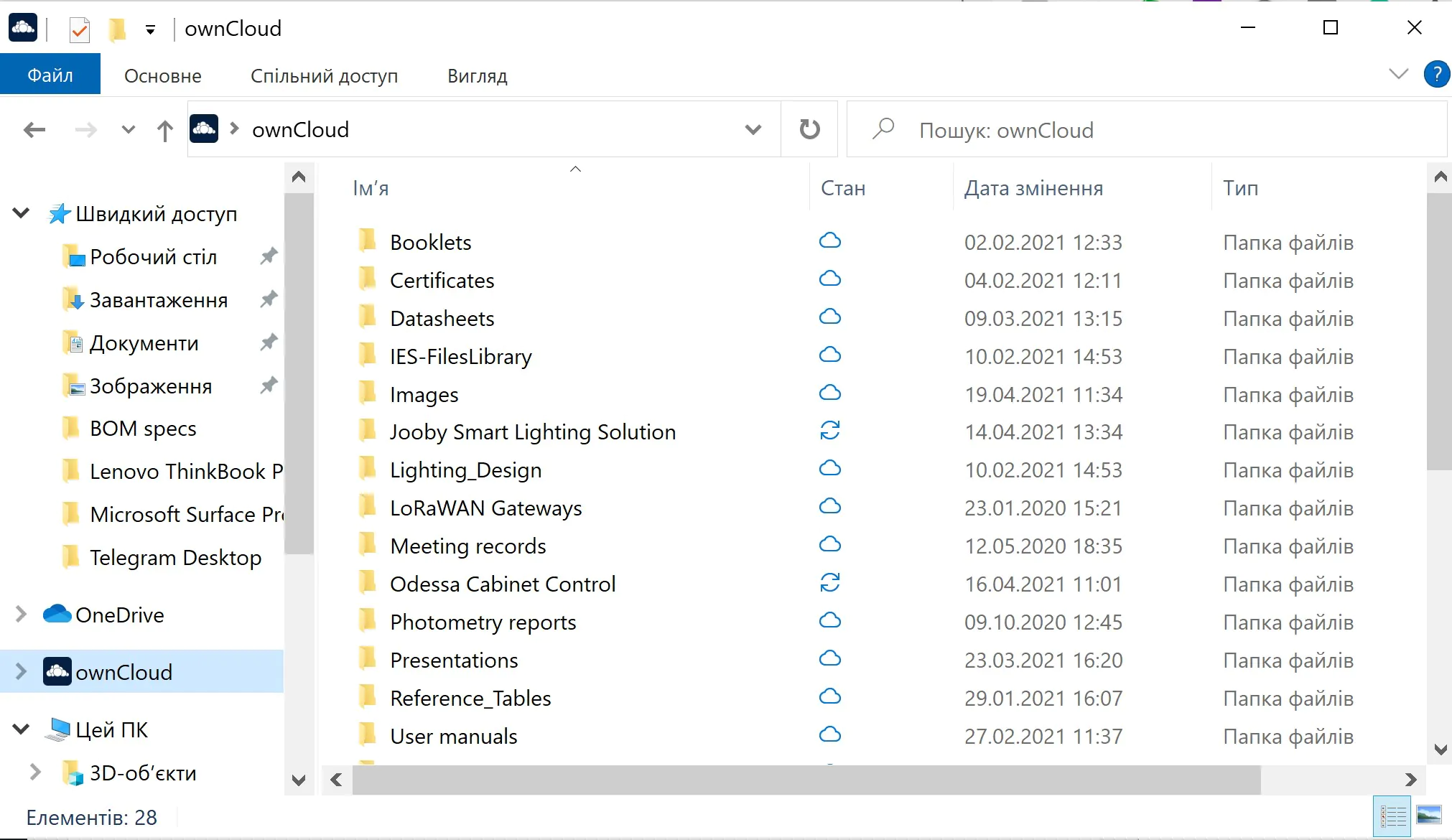
Za druhé, principy práce s cloudy v Chrome OS a Windows se zásadně liší. Chrome OS Explorer pracuje se soubory přímo v cloudu. Existuje připojení a přístup ke cloudu - vidíme soubor. Klikneme na něj – a otevře se přímo z cloudu, upravíme, uložíme – a zaznamená se přímo v cloudu. Internet se porouchal uprostřed úprav - ok, soubor nelze uložit do cloudu, můžete zkusit uložit místní kopii. Žádný internet – žádné soubory. Hloupé, ale upřímné a srozumitelné.
Ne tak s Windows. Windows spolupracuje s cloudovým úložištěm prostřednictvím synchronizačního mechanismu. To znamená, že pokud chceme pracovat se složkou v cloudu, Windows nejprve vytvoří její lokální duplikát. A pak se začne synchronizovat, to znamená, že vytvoří virtuální kopie všech souborů (v podstatě zástupců v souborovém systému) a začne se samostatně rozhodovat, co zkopírovat na lokální disk a co nechat v cloudu a zobrazit pouze jako zkratku. Teoreticky to zaručuje dostupnost souborů offline a optimální využití místa na disku. Prakticky, pokud dojde k nucené synchronizaci všech souborů, nebude na místním SSD dostatek místa (do cloudu jsme nelezli z legrace, ale abychom si vystačili s menším úložištěm, vzpomínáte?). Pokud to neuděláte, budete se muset neustále dostávat do situace, kdy se požadovaný soubor nenahraje. Zde je příklad. Z firemního notebooku jsem do ownCloudu nahrál program pro ovládání chytrého pouličního osvětlení přes Wi-Fi. Složku s tímto programem jsem zkopíroval na plochu Surface. Šel jsem k lucerně, připojil se k jejímu přístupovému bodu Wi-Fi, spustil program a... potrubí. Program se nespustí, protože jeho knihovny zůstaly v cloudu. Musíte se odpojit od baterky, připojit se přes telefon k internetu, spustit program, počkat na stažení knihoven, proklikat se všemi záložkami programu, aby se načetly všechny moduly, odpojit se od telefonu, držte se baterky... No, pokud se rozhodnete pracovat "mimo zónu", může se ukázat, že soubory, které potřebujete, nejsou k dispozici - tady jsou, ve složce, ale nemůžete je otevřít, protože jsou v cloudu.
Kompromisy v ukládání souborů však nejsou příliš bolestivé. Se 112 GB pracovních souborů ve firemním cloudu a zhruba 6 GB osobních souborů na OneDrive je můj 128GB disk s přihlédnutím k nainstalovaným Windows, Office, Acrobat a řadě podobných programů zaplněn zhruba z poloviny, zhruba 55 GB zdarma. Můžete žít.
Zajímavé také:
- Posouzení ASUS Zenbook Duo 14 (UX482): dvě obrazovky pro dvojnásobnou zábavu?
- Kdo jsou biohackeři a proč se dobrovolně čipují?
Surface Pro 7 má pouze tři konektory – USB-A, USB-C a Surface Connect. Periferie nezneužívám, takže mi to stačí. Jediné, s jehož absencí jsem se setkal dvakrát a dost bolestivě, je HDMI. Ve většině ukrajinských jednání se toto rozhraní používá pro připojení počítače k velké televizi nebo projektoru. Prezentace musíte ukazovat pravidelně, takže za rozbočovač byste měli považovat druhé nezbytné příslušenství pro Surface po klávesnici.
S rozbočovačem jsou také nuance - protože USB-C je umístěn poměrně vysoko a většina rozbočovačů má krátké konce, ne každý se hodí pro Surface. Tak, Moshi Symbus, který jsem testoval, visí komicky ve vzduchu. Nic vhodnějšího jsem zatím nevychytal, i když to stojí za to.
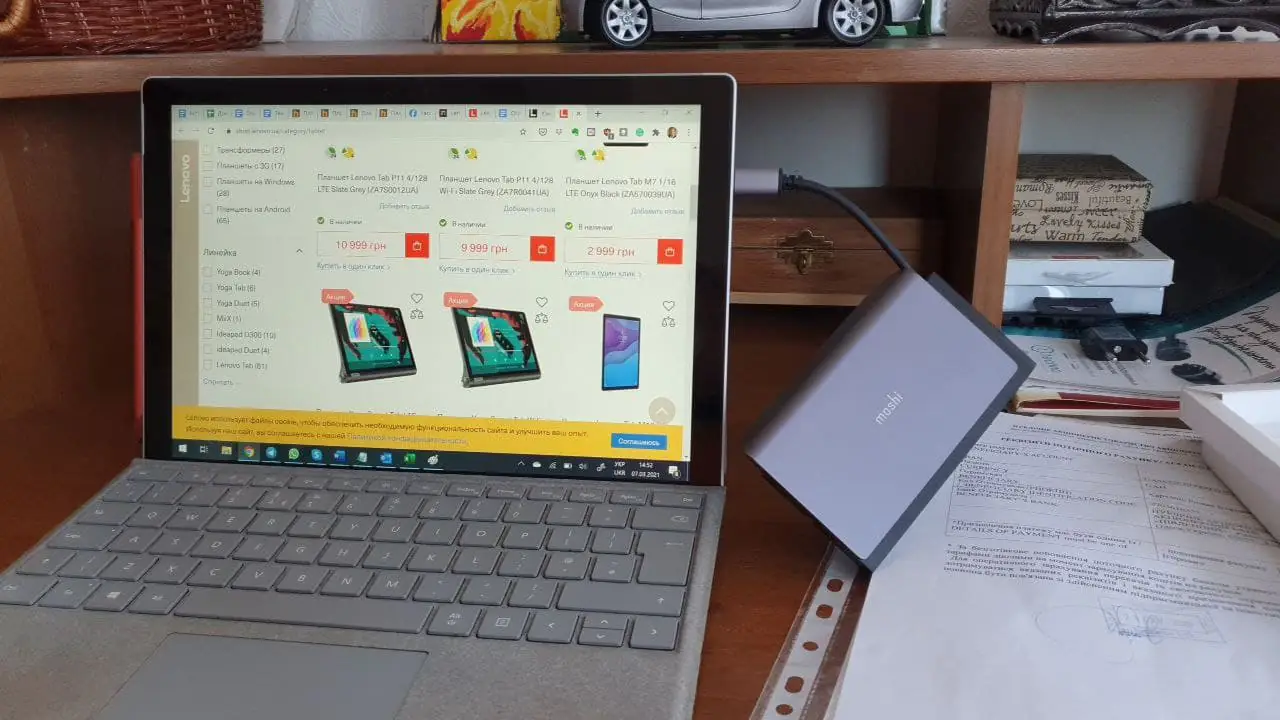
Multimédia na Surface Pro 7
Přední kamera na Surface Pro 7 je úžasná. Toto je pravděpodobně nejlepší modul své třídy, který jsem použil. Kvalita obrazu se blíží selfie fotoaparátu dobrého smartphonu. Obraz je čistý, sytý, kontrastní a bez šumu téměř za každého osvětlení.

Když se podíváte pozorně, panel u přední kamery je plný senzorů, jsou tři, vypadá to jako jakýsi malý Kinect. Jedná se o světelný senzor zapojený do automatického nastavení jasu, infračervený zářič a kameru, díky které funguje rozpoznávání obličeje ve Windows Hello. Nejdále od středu je také stereo dvojice mikrofonů. Na okrajích pouzdra jsou stereo reproduktory směrem k uživateli. Zvuk zařízení je velmi kvalitní, hlasitý a čistý. Nemám ve zvyku poslouchat hudbu na vestavěných reproduktorech (k tomu mám smartphone a jeho Bluetooth headset), ale pro videokonference je celý tento komplex nejšik. No sledovat druhou sérii "Teorie velkého třesku" je taky fajn.
Zařízení má také zadní fotoaparát. Upřímně řečeno nechápu, proč to tam je - je to jako focení dokumentů nebo nějakých událostí kolem, ale "proč?", pokud máte smartphone vždy po ruce a program "Váš telefon" je na webu . Proto jsem druhý fotoaparát nikdy nepoužil. Připraveni přijmout víru, že je to dobré.
PŘEČTĚTE SI POKRAČOVÁNÍ ČLÁNKU: Zkušenosti s používáním Microsoft Surface Pro 7: Pero pro Surface – ČÁST 2




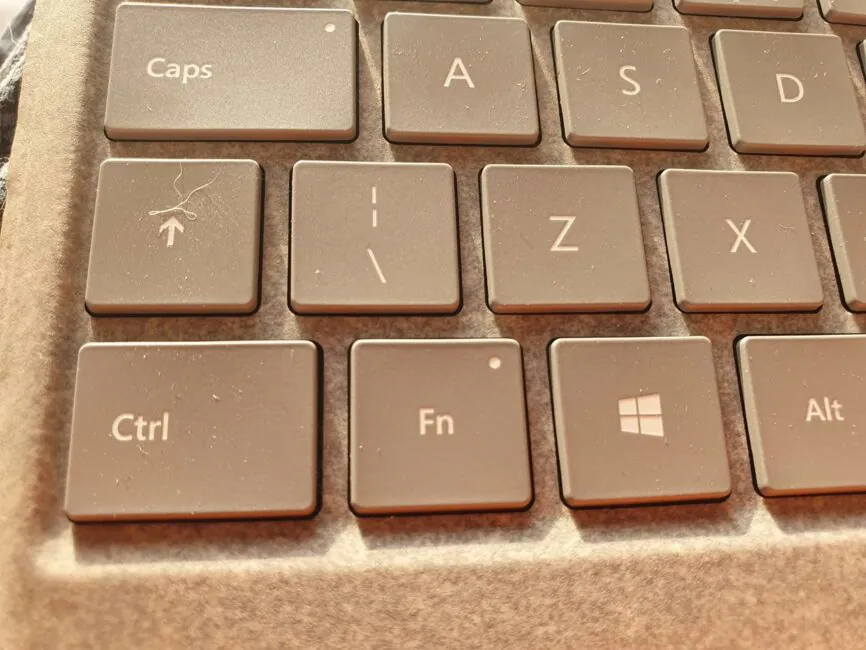
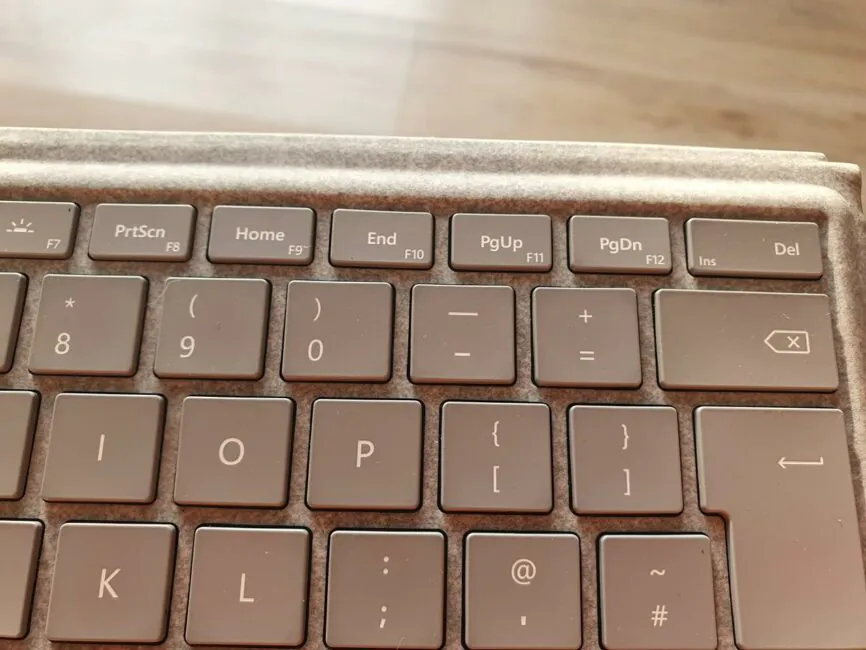
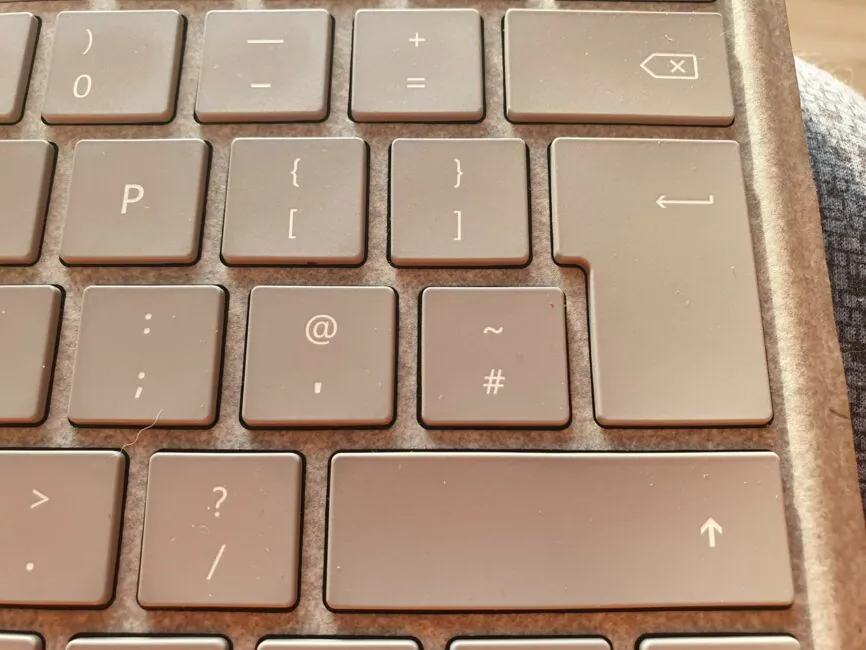





Děkujeme za tak podrobnou recenzi!